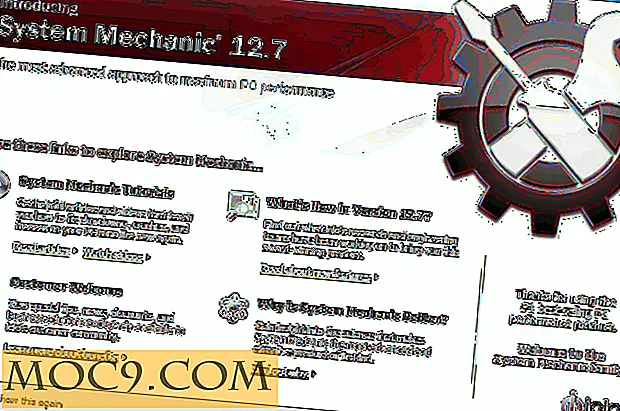Test LXQt (Kommende versjon av LXDE-skrivebordet) på Ubuntu
En av de offisielle derivatene til Ubuntu er Lubuntu, en versjon som er designet for å bruke mindre systemressurser. For å gjøre dette bruker Lubuntu den lette skrivebords LXDE, pluss et utvalg av lyse applikasjoner.
Den neste versjonen av LXDE vil være basert på LXQt, som selv er resultatet av sammenslåingen mellom LXDE-Qt og Razor-qt-prosjektene. Den første utviklerutgivelsen til det nye skrivebordet ble nylig publisert, og prosjektet har lagt ut pakker for de fleste av de vanlige distribusjonene.
For å teste LXQt på Ubuntu (13.10 eller 14.04), må du bruke Personlig pakkearkiv (PPA) utgitt av Lubuntu-utviklingslaget, pluss noen pakker fra Lubuntu, ledende utvikler av Julien Lavergne.
For å starte, åpne et terminalvindu og skriv inn følgende kommando:
sudo add-apt-depot ppa: lubuntu-dev / lubuntu-daglig sudo add-apt-depot ppa: gilir / q-prosjekt sudo apt-oppdatering sudo apt-get install lxqt-metapackage lxqt-panel openbox

De to første kommandoene legger til PPAene fra Lubuntu og Lavergne. Den tredje kommandoen oppdaterer pakken listen for å inkludere pakkene fra de to nye arkivene. Den siste kommandoen installerer LXQt-pakkene.
Når installasjonen er fullført, må du logge ut. Klikk på tannhjulet øverst til høyre på skrivebordet. Flytt ned menyen og klikk "Logg ut ..."

Når påloggingsskjermen vises, klikker du på den lille Ubuntu-logoen overfor navnet ditt og rett over passordfeltet.

Dette vil presentere deg med en øktmeny der du kan velge hvilket skrivebordsmiljø du vil bruke. Klikk på "LXQt Desktop."

Logg deg på som vanlig.
Siden dette er første gang du bruker LXQt-skrivebordet, kan det ta noen sekunder lenger enn normalt å starte. Når det er fullt startet, vil du se et enkelt skrivebordsmiljø. Nederst til venstre er "Start" -menyen og ved siden av det er de nummererte ikonene for å bytte mellom de fire virtuelle skrivebordene.

For å flytte en app fra ett virtuelt skrivebord til et annet, klikk på det lille ikonet i tittellinjen i vinduet og bruk "Send til skrivebordet." Hvis du klikker på "Alle skrivebord", vil programmet forbli synlig på alle de virtuelle stasjonære. Du kan også flytte et program ved å dra til kanten på skrivebordet.

Ikonene for alle de kjørende programmene forblir i oppgavelinjen nederst på skrivebordet. Når du klikker på et løpende program, vil også det tilsvarende virtuelle skrivebordet vises. Dette betyr at bytte mellom programmer også betyr at du bytter mellom skrivebord.
En annen interessant funksjon i Openbox (Window Manager) er at du kan redusere et vindu til bare tittellinjen. Kjent som rulle opp / ned eller "skygge", det er en kul måte å holde vinduer i forgrunnen uten at de tar for mye plass på skrivebordet.

Du kan bli fristet til å prøve ut noen av de andre skrivebordene i miljølisten som "Lubuntu", "Lubuntu Qt-økten" og "Openbox." Ikke! De er ikke komplette installasjoner og er bare noen av bagasjen som følger med LXQt-pakker.
Du kan når som helst gå tilbake til å bruke standard Ubuntu-skrivebordet. Alt du trenger å gjøre er å logge ut og klikk på ikonet motsatt ditt brukernavn. Fra skrivebordslisten klikker du på "Ubuntu (Standard)." Da logger du bare inn som vanlig.
Hvis du har spørsmål om å installere eller teste LXQt, vennligst bruk kommentarseksjonen nedenfor, og vi vil se om vi kan hjelpe.